Epson Stylus Office BX305F: Maintenance Menu Меню Обслуживание Меню Обслуговування
Maintenance Menu Меню Обслуживание Меню Обслуговування : Epson Stylus Office BX305F
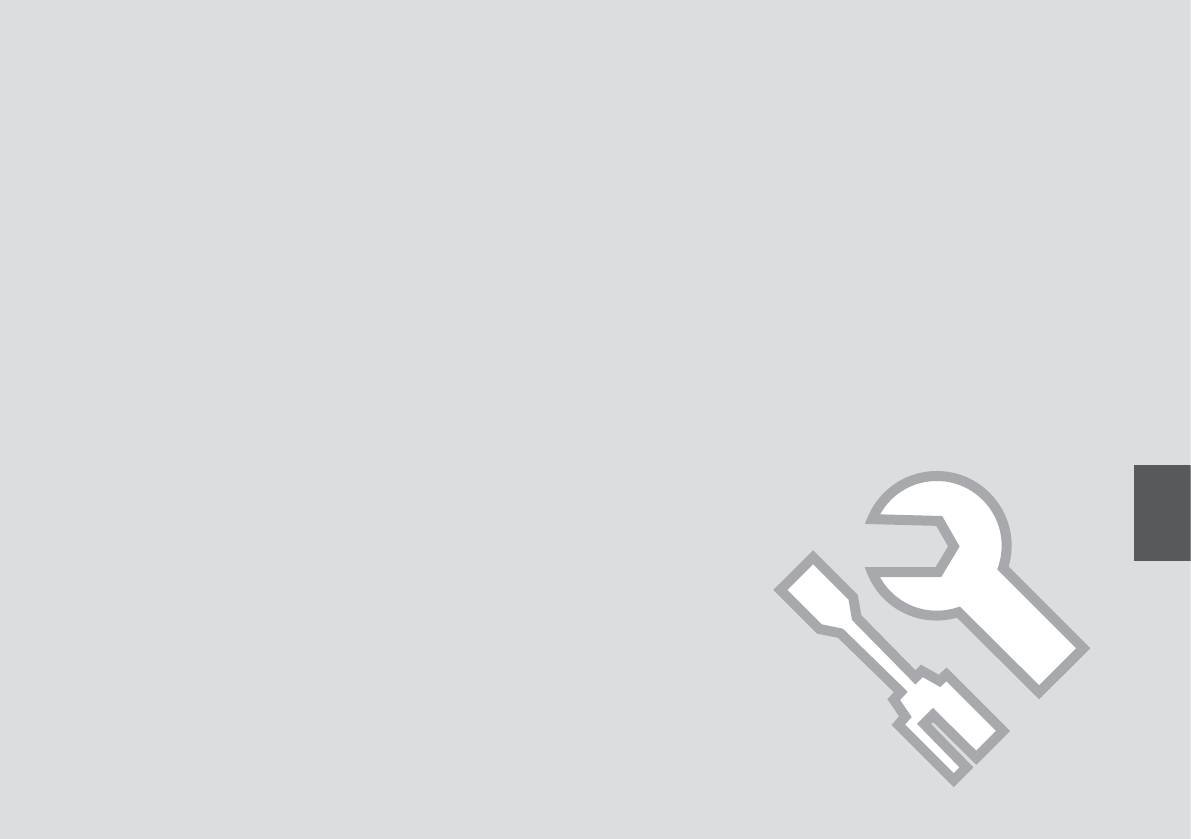
Maintenance Menu
Меню Обслуживание
Меню Обслуговування
67
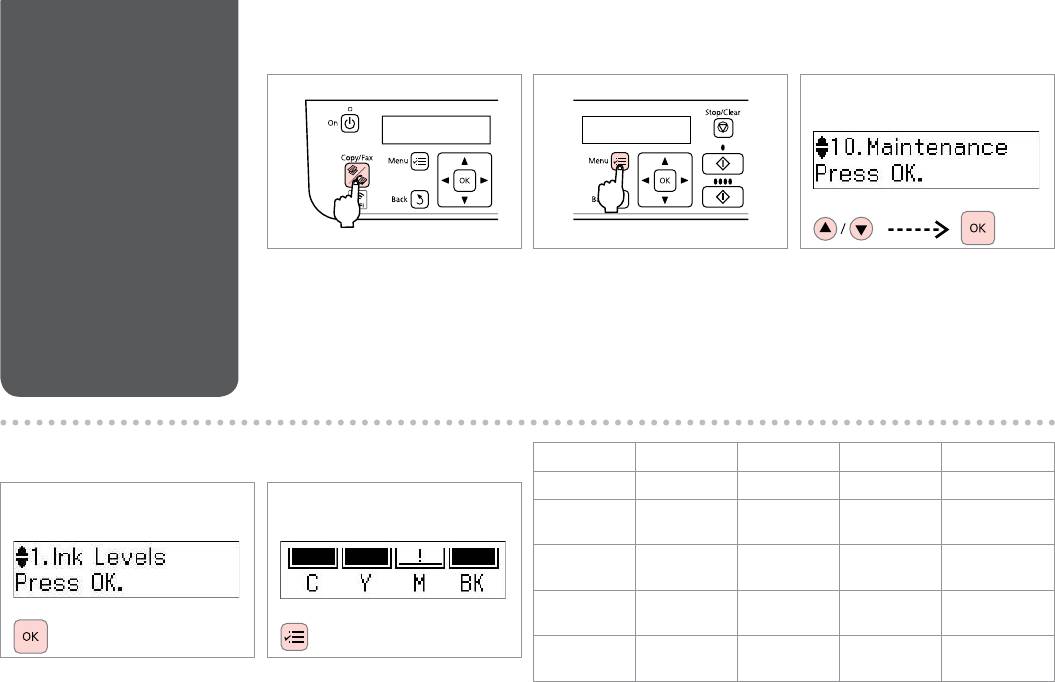
Checking the Ink
A C
B
Cartridge Status
Проверка состояния
картриджа
Перевірка стану
картриджа
Enter the Copy mode.
Enter the copy settings menu.
Select Maintenance.
Переключитесь в режим
Откройте меню параметров
Выберите пункт Обслуживание.
Копирование.
копирования.
Виберіть Обслуговування.
Увійдіть у режим Копія.
Увійдіть у меню настройок
.
копіювання.
.
. Maintenance
.
. Copy
.
C Y M BK !
D
E
Cyan Yellow Magenta Black Ink is low.
Голубой Желтый Пурпурный Черный Чернила
заканчиваются.
Блакитний Жовтий Малиновий Чорний Чорнило
закінчується.
.
.
Select Ink Levels.
Check and return.
Выберите пункт Уровень чернил.
Выполните проверку и вернитесь
обратно.
Виберіть Рівень чорнила.
Виконайте перевірку і поверніться.
.
.
. Ink Levels
.
68
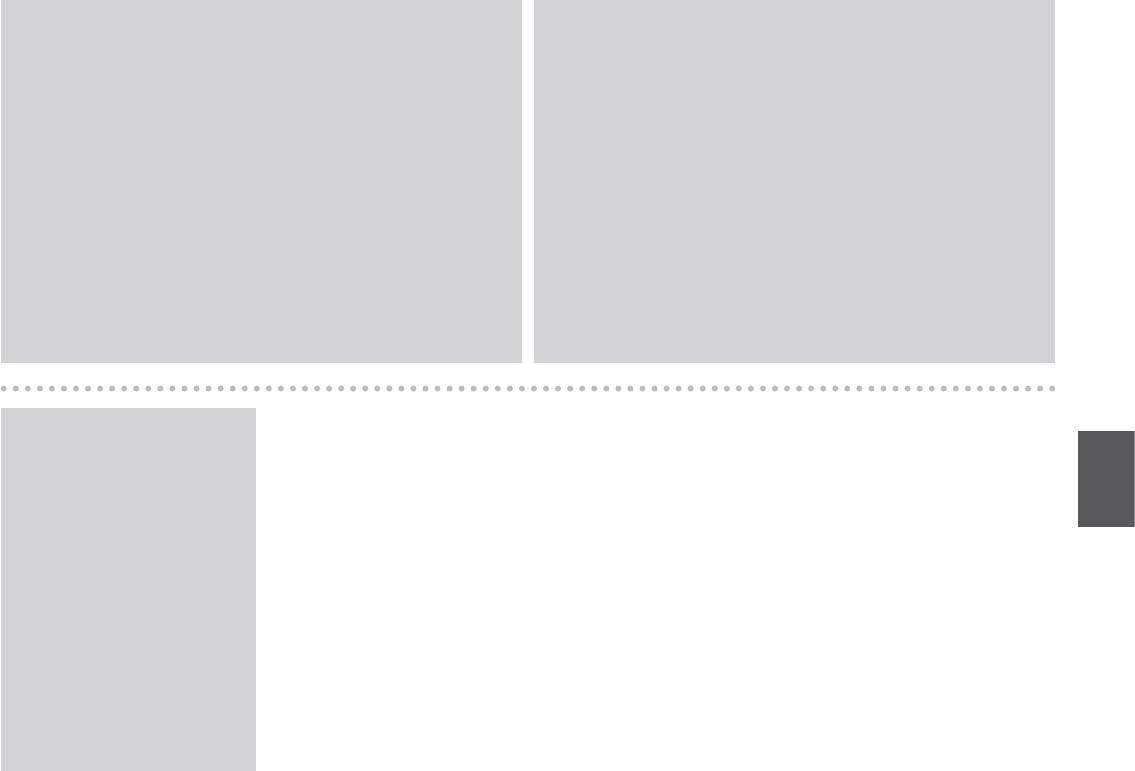
Q
Q
You can replace ink cartridges even if they are not expended. Press x,
Epson cannot guarantee the quality or reliability of non-genuine ink. If
select Maintenance, and press OK. Select Ink Cartridge Replacement,
non-genuine ink cartridges are installed, the ink cartridge status may not
and press OK.
be displayed.
Чернильные картриджи можно заменить, даже если они не
Компания Epson не может гарантировать качество и надежность
израсходованы. Нажмите кнопку x, выберите Обслуживание
чернил других производителей. Если установлен картридж другого
и нажмите ОК. Выберите Замените картридж и нажмите ОК.
производителя, его состояние может не отображаться.
Чорнильні картриджі можна замінити, навіть якщо вони використані не
Компанія Epson не гарантує якість і надійність чорнила інших
до кінця. Натисніть x, виберіть Обслуговування, а тоді натисніть ОК.
виробників. Якщо встановлено чорнильні картриджі інших виробників,
Виберіть Заміна чорнильного картриджа й натисніть ОК.
стан картриджів може не відображатися.
x .
. Epson
. .
.
x .
.Epson
Ink Cartridge Replacement . .OK Maintenance
.
. OK
Q
If an ink cartridge is running low,
prepare a new ink cartridge.
Если в картридже заканчиваются
чернила, приготовьте новый
картридж.
Якщо чорнильний картридж
закінчується, підготуйте новий
до використання.
.
.
69
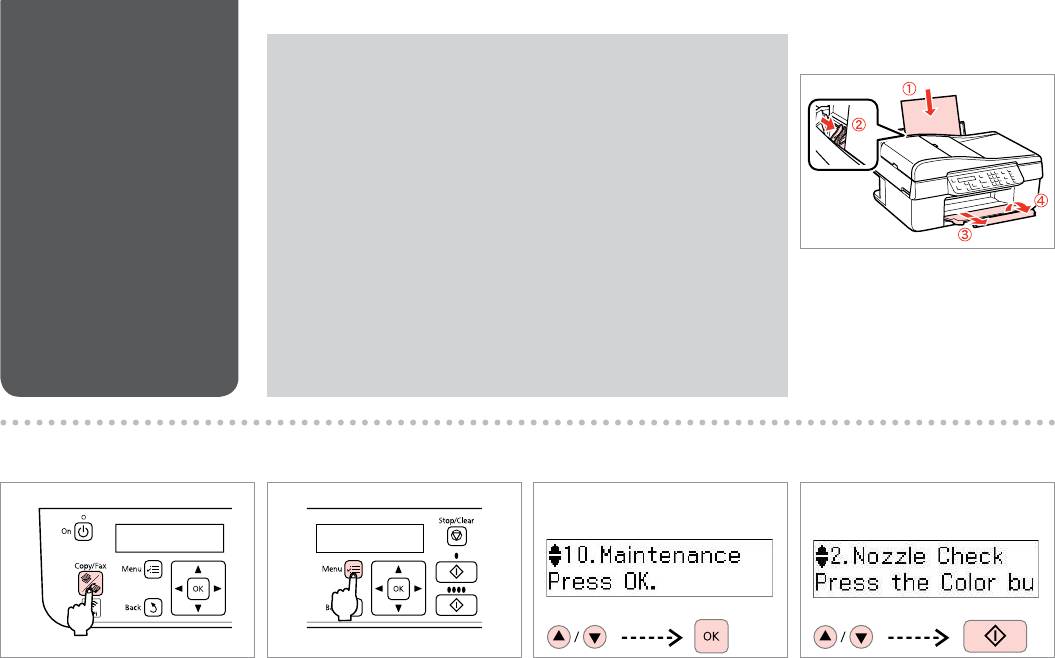
Checking/Cleaning
Q
A
R & 22
the Print Head
Print head cleaning uses some ink from all cartridges, so clean the print
head only if quality declines.
Проверка/прочистка
При прочистке головки используются чернила всех картриджей,
печатающей головки
поэтому ее следует выполнять только при ухудшении качества.
Перевірка
Під час очищення головки використовується чорнило, тому виконуйте
цю операцію лише в разі погіршення якості друку.
та очищення
друкувальної
.
головки
Load A4-size paper.
.
/
Загрузите бумагу формата A4.
Завантажте папір формату A4.
.A4
/
. A4
B
C
D
E
Enter the Copy mode.
Enter the copy settings menu.
Select Maintenance.
Select Nozzle Check and then start.
Переключитесь в режим
Откройте меню параметров
Выберите пункт Обслуживание.
Выберите Проверка дюз, а затем
Копирование.
копирования.
начните операцию.
Виберіть Обслуговування.
Виберіть Перевірка сопел
Увійдіть у режим Копія.
Увійдіть у меню настройок
.
і розпочинайте.
копіювання.
.
. Maintenance
.
.
. Copy
Nozzle Check
70
.
.
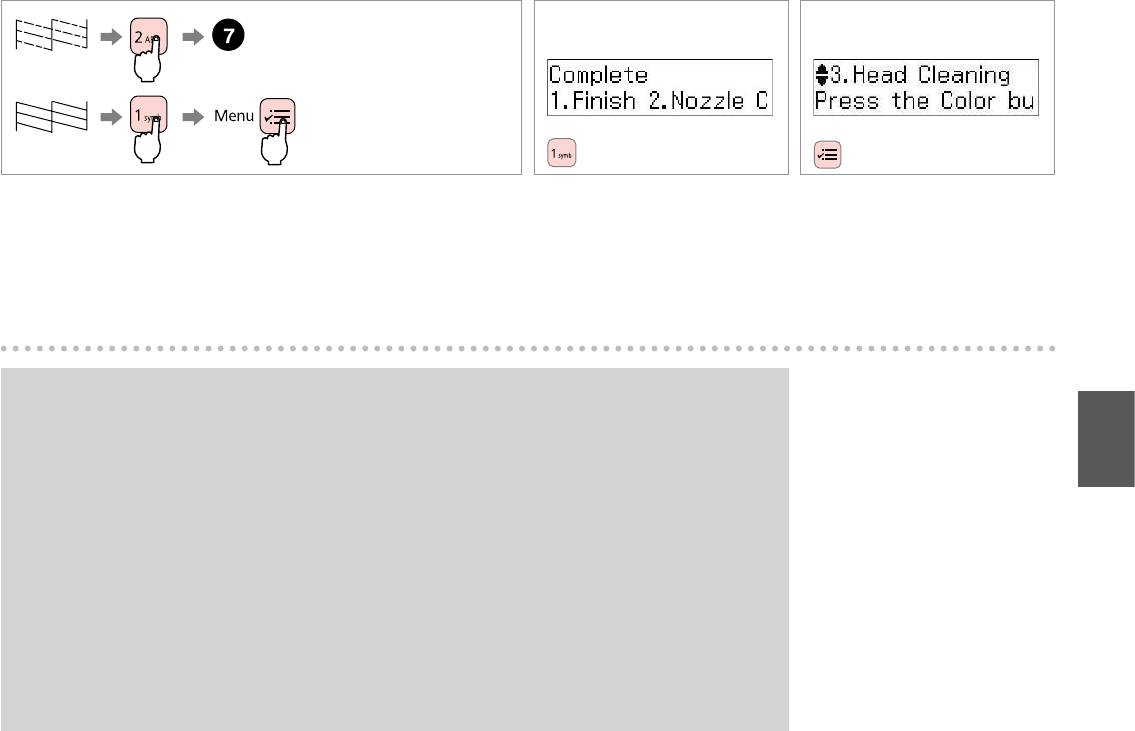
F
G
H
Check the pattern and proceed.
Finish head cleaning.
Return to Copy mode.
Проверьте шаблон и продолжите.
Завершите прочистку головки.
Вернитесь к режиму Копирование.
Перевірте шаблон і продовжуйте.
Завершіть очищення головки.
Поверніться до режиму Копія.
.
.
.
.
.
. Copy
Q
If quality does not improve after cleaning four times, leave the printer on for at least six hours. Then try cleaning the
print head again. If quality still does not improve, contact Epson support.
Если качество не улучшится после четвертой очистки, выключите принтер не меньше чем на шесть часов.
Затем снова попробуйте очистить головку. Если качество все равно не улучшается, обратитесь в службу
технической поддержки Epson.
Якщо після чотирьох циклів очищення якість друку не покращилася, вимкніть принтер щонайменше на шість
годин. Потім спробуйте очистити друкувальну головку ще раз. Якщо якість досі не покращилася, зверніться
до відділу підтримки компанії Epson.
. .
.Epson
.
. Epson .
71
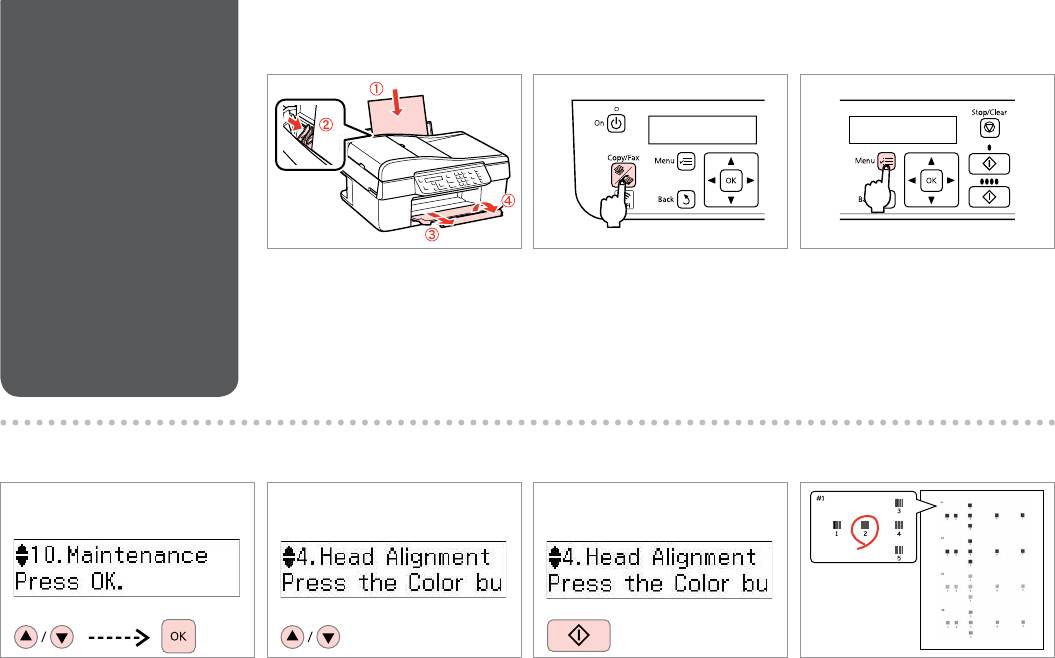
Aligning the Print
A
R & 22 B
C
Head
Выравнивание
печатающей
головки
Калібрування
друкувальної
головки
Load A4-size paper.
Enter the Copy mode.
Enter the copy settings menu.
Загрузите бумагу формата A4.
Переключитесь в режим
Откройте меню параметров
Копирование.
копирования.
Завантажте папір формату A4.
Увійдіть у режим Копія.
Увійдіть у меню настройок
.A4
копіювання.
.
. A4
.
. Copy
.
D
E
F
G
Select Maintenance.
Select Head Alignment.
Print patterns.
Select the most solid pattern.
Выберите пункт Обслуживание.
Выберите пункт Выравнивание
Шаблоны печати.
Выберите образец с наименьшим
головки.
числом пропусков.
Виберіть Обслуговування.
Шаблони друку.
Виберіть Вирівнювання
Виберіть найбільш щільно
.
.
заголовка.
заповнений шаблон.
. Maintenance
.
.
.
72
. Head Alignment
.
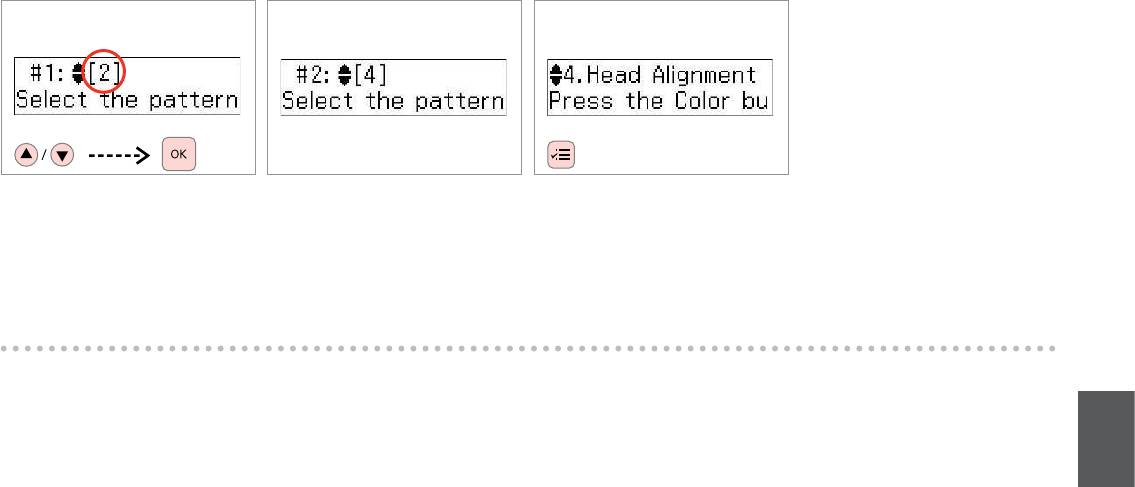
H
I
J
Select the pattern number for #1.
Repeat step H for other patterns.
Return to Copy mode.
Выберите шаблон для образца № 1.
Повторите шаг H для других
Вернитесь к режиму Копирование.
Виберіть номер шаблона для №1.
шаблонов.
Поверніться до режиму Копія.
.#1
Повторіть крок H для інших
.
шаблонів.
. #1
. Copy
. H
. H
73
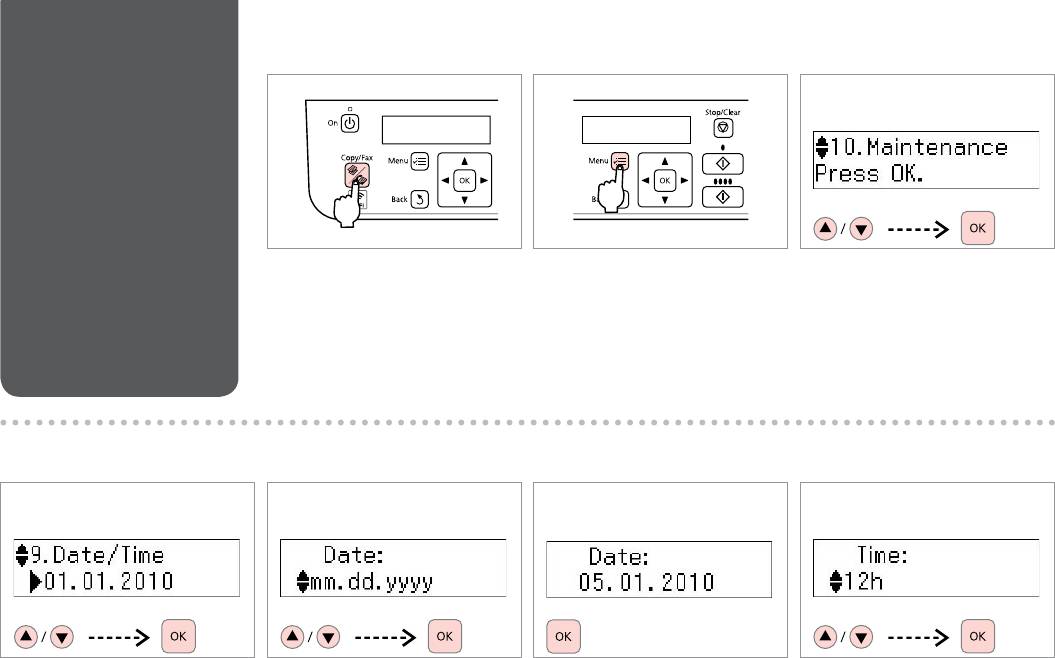
Setting/Changing
A
B
C
the Time and Region
Установка
и изменение
времени и региона
Настройка/зміна
часу й регіону
/
Enter the Copy mode.
Enter the copy settings menu.
Select Maintenance.
Переключитесь в режим
Откройте меню параметров
Выберите пункт Обслуживание.
Копирование.
копирования.
Виберіть Обслуговування.
/
Увійдіть у режим Копія.
Увійдіть у меню настройок
.
копіювання.
.
. Maintenance
.
. Copy
.
D
E
F
R & 12
G
Select Date/Time.
Select the date format.
Set the date.
Select the time format.
Выберите пункт Дата/Время.
Выберите формат даты.
Установите дату.
Выберите формат времени.
Виберіть Дата/час.
Виберіть формат дати.
Установіть дату.
Виберіть формат часу.
./
.
.
.
. Date/Time
.
.
.
74
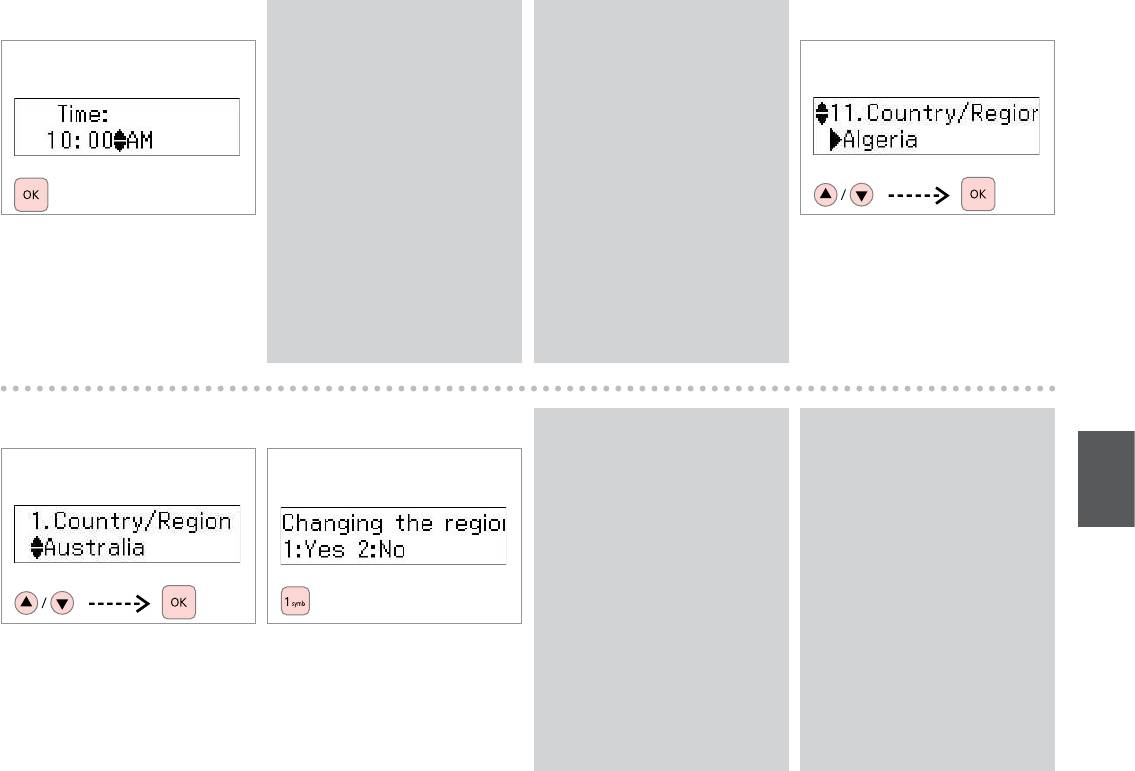
H R & 12
Q
Q
I
Use u or d to select AM or PM.
If you want to set Country/
Region, go to step I.
Посредством кнопок u и d
выберите AM или PM.
Для установки значения Страна/
Регион перейдите к шагу I.
За допомогою u або d виберіть
ДП або ПП.
Якщо потрібно встановити
Країна/Регіон, перейдіть до
. d u
кроку I.
PM AM d u
/
.
.I
Set the time.
Select Country/Region.
Country/Region
Установите время.
Выберите пункт Страна/Регион.
. I
Установіть час.
Виберіть Країна/Регіон.
.
./
.
. Country/Region
J
K
Q
Q
To select daylight saving time, set
The incorrect time may be
Daylight Saving Time to On.
displayed especially after a power
R & 76
failure.
Для включения перехода
Неправильное время может
налетнее время установите
отображаться, в частности,
для параметра Летнее время
после сбоя электропитания.
значение Вкл. R & 77
Неправильний час може
Щоб вибрати літній час,
відображатися після збоїв
переключіть Літній час на
у уживленні.
Select the region.
Select Yes.
Увімкнуто.
R & 77
Выберите регион.
Выберите пункт Да.
.
R & 78 .
Виберіть регіон.
Виберіть Так.
.
.
.
Daylight Saving Time
.
. Yes
R & 78 . On
75
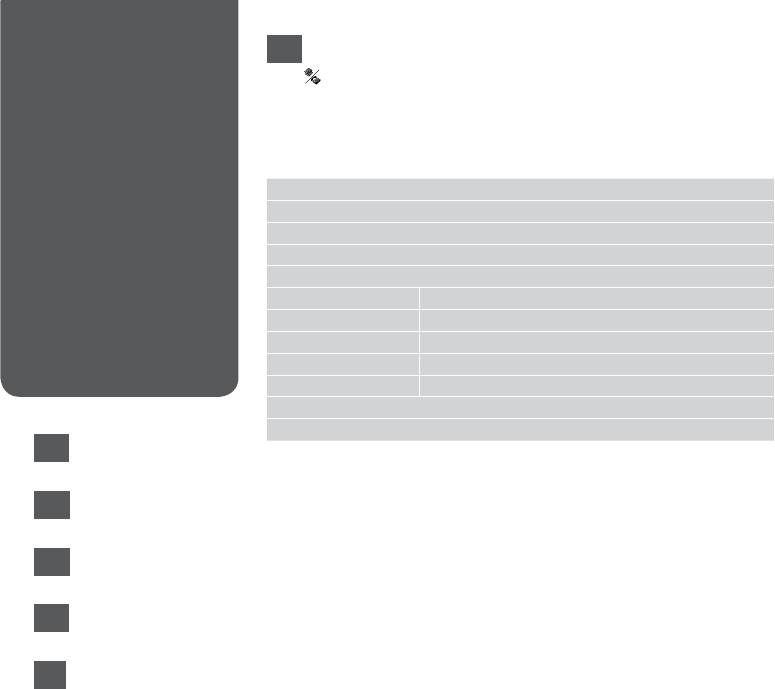
Maintenance Menu
EN
List
Press
Список
параметров меню
Обслуживание
Ink Levels
Список
Nozzle Check
параметрів меню
Head Cleaning
Обслуговування
Head Alignment
Ink Cartridge Replacement
Sound On, Off
LCD Contrast +1 to +16
Scroll Speed Standard, Slow, Fast
Maintenance
Date/Time mm.dd.yyyy, yyyy.mm.dd, dd.mm.yyyy / 12h, 24h
Daylight Saving Time Off, On
Country/Region
Language
EN
R & 76
76
Copy/Fax and then press x to enter the settings menu. Then press
u or d to select Maintenance.
Press x to finish setting.
x Maintenance menu settings
RU
R & 77
UK
R & 77
AR
R & 78
FA
R & 78
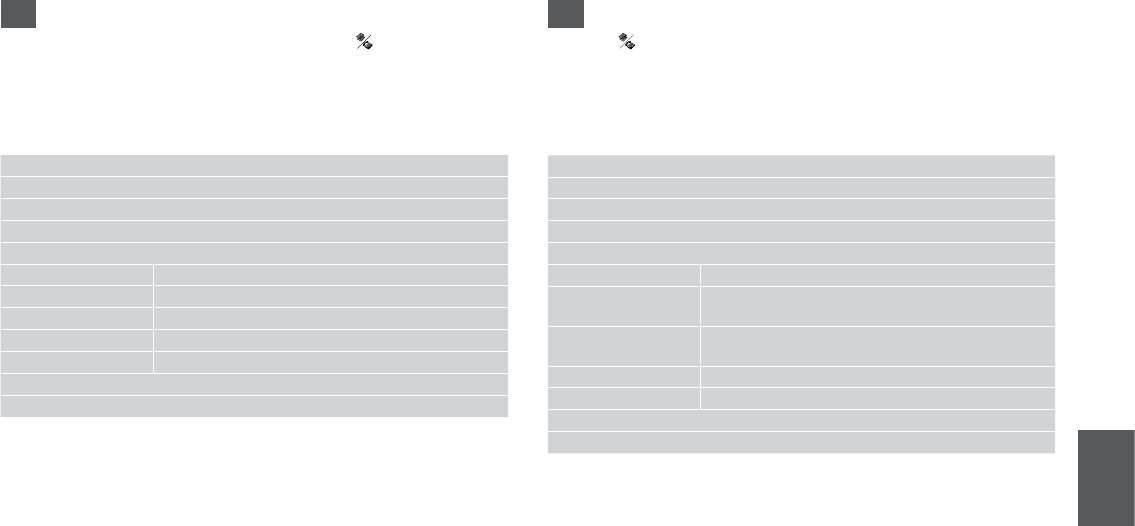
RU
UK
Для перехода в меню параметров нажмите кнопку
Копирование/
Натисніть
Копія/Факс, а потім натисніть x, щоб увійти в меню
Факс, а затем x. Затем посредством кнопок u и d выберите пункт
настройок. Потім натисніть u або d, щоб перейти до пункту
Обслуживание.
Обслуговування.
Нажмите x для завершения настройки.
Щоб завершити налаштування, натисніть x.
x Параметры меню Обслуживание
x Настройки меню Обслуговування
Уровень чернил
Рівень чорнила
Проверка дюз
Перевірка сопел
Чистка печат. головки
Очищення заголовка
Выравнивание головки
Вирівнювання заголовка
Замените картридж
Заміна чорнильного картриджа
Сигнал Вкл., Выкл.
Звук Увімкнуто, Вимкнуто
Яркость дисплея От +1 до +16
Контрастніть
Від +1 до +16
Скорость прокрутки Стандартный, Медленная, Быстрая
РК-екрана
Дата/Время мм.дд.гггг, гггг.мм.дд, дд.мм.гггг / 12 ч, 24 ч
Швидкість
Звичайна, Повільно, Швидко
прокручування
Летнее время Выкл., Вкл.
Дата/час мм.дд.рррр, рррр.мм.дд, дд.мм.рррр / 12 год., 24 год.
Страна/Регион
Літній час Вимкнуто, Увімкнуто
Язык/Language
Країна/Регіон
Мова/Language
77
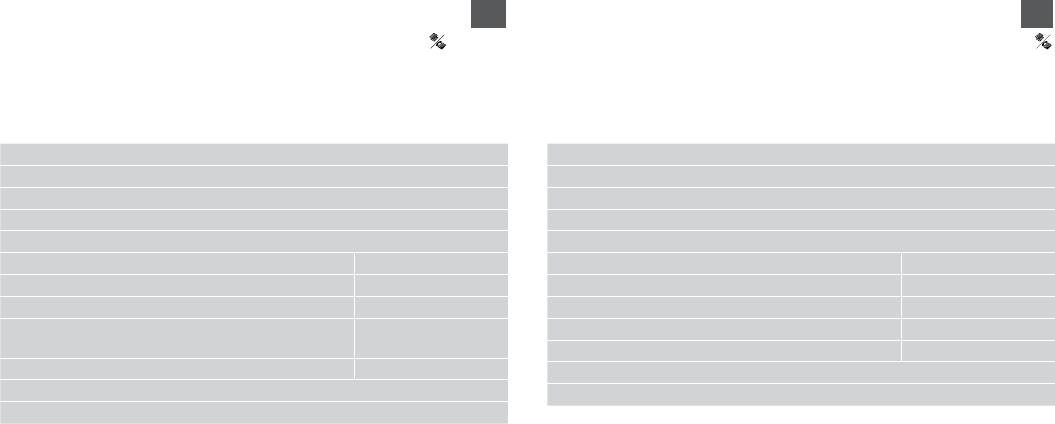
AR
FA
. x /
. x Copy/Fax
. d u
. Maintenance d u
. x
. x
x
Maintenance x
Ink Levels
Nozzle Check
Head Cleaning
Head Alignment
Ink Cartridge Replacement
SoundOn, Off
LCD+16 +1
LCD Contrast+16 1+
Scroll SpeedStandard, Slow, Fast
/ 12 / . . . . . .
Date/Timemm.dd.yyyy, yyyy.mm.dd, dd.mm.yyyy / 12h, 24h
24
Daylight Saving TimeOff, On
Country/Region
/
Language
Language/
78
Оглавление
- Handling Paper and Originals Обращение с бумагой и оригиналами Робота з папером та оригіналами
- Copying Копирование Копіювання
- Faxing Факс Факс /
- Maintenance Menu Меню Обслуживание Меню Обслуговування
- Solving Problems Устранение проблем Вирішення проблем






